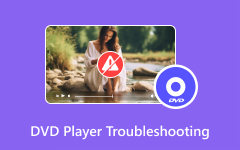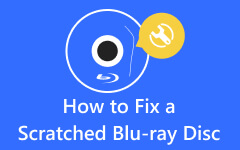10 praktických pomůcek pro zmrazená DVD a digitální zálohy, které potřebujete vědět
Jen málo frustrace se vyrovná rozhořčení ze setkání s a zmrazené DVD během filmového večera. Očekávání narůstá, úvodní titulky se valí a najednou se obrazovka zmocní, uvězní postavy a zápletku v digitálním limbu. Všichni jsme tam byli a přemýšleli, co způsobuje tato přerušení a jak se v nich orientovat. Tím ale cesta nekončí. Podělíme se o tipy, jak se vyhnout zamrzání, abychom vám umožnili proaktivní přístup. Vytvořením digitální zálohy vaší oblíbené sbírky filmů se ochráníte před potenciálními závadami při přehrávání a povýšíte nastavení domácí zábavy na novou úroveň spolehlivosti.
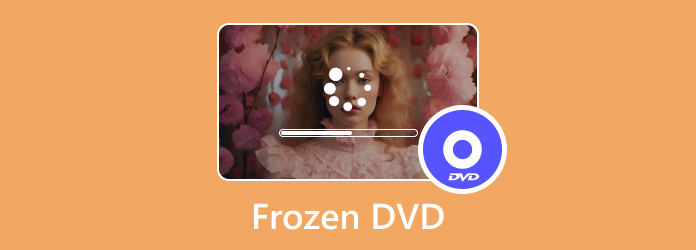
Část 1. Co způsobuje zmrazené DVD?
Když DVD neustále zamrzá, může to být způsobeno různými faktory, včetně škrábanců nebo fyzického poškození na povrchu DVD, nečistot nebo prachu bránících správnému čtení dat, nekompatibilních formátů nebo regionálních kódů, problémů s firmwarem nebo softwarem přehrávače DVD a potenciálních problémů s přehříváním. . Navíc nekvalitní DVD s nekonzistentními datovými vrstvami mohou vést k zamrznutí během přehrávání. Řešení problémů zahrnuje vyčištění DVD, kontrolu poškození, zajištění kompatibility, aktualizaci firmwaru a zvážení možnosti nefunkčnosti DVD přehrávače. Pokud problémy přetrvávají, může být nutné vyhledat odbornou pomoc nebo vyměnit DVD.
Část 2. Jak opravit zamrznutí DVD bez škrábanců - 10 způsobů
Pokud vaše DVD při přehrávání nebo přeskakování zamrzá, přestože nemá žádné viditelné škrábance, může to být frustrující zážitek. Naštěstí existují řešení tohoto problému. Zde je průvodce, který vám pomůže odstranit a opravit zamrznutí bez škrábanců. Ale pokud má vaše DVD škrábance, budete muset vyzkoušet jiné metody oprava poškrábaných DVD.
1. Vyčistěte povrch DVD:
Prach a šmouhy mohou ovlivnit přehrávání i bez zjevných škrábanců. Pomocí měkkého hadříku, který nepouští vlákna, jemně otřete povrch disku DVD krouživými pohyby od středu k vnějšímu okraji. Dávejte pozor, abyste nepoužívali abrazivní materiály, protože mohou způsobit mikroškrábance.
2. Zkontrolujte šmouhy a otisky prstů:
Čitelnost disku DVD mohou ovlivnit šmouhy a otisky prstů. Pečlivě zkontrolujte povrch a v případě potřeby použijte slabý roztok vody a malé množství saponátu. Naneste jej měkkým hadříkem a jemně očistěte povrch DVD.
3. Zkuste jiný DVD přehrávač:
Problém zamrzání DVD bez škrábanců může být v samotném DVD přehrávači. Otestujte disk DVD na jiném přehrávači a zjistěte, zda problém přetrvává. Pokud se disk DVD přehrává správně na jiném přehrávači, zvažte vyčištění nebo údržbu původního přehrávače DVD.
4. Aktualizujte firmware přehrávače DVD:
Zastaralý firmware může vést k problémům s přehráváním. Podívejte se na web výrobce svého modelu DVD přehrávače a zjistěte, zda nejsou k dispozici aktualizace firmwaru. Při aktualizaci firmwaru postupujte podle uvedených pokynů.
5. Upravte nastavení přehrávání:
Některé DVD přehrávače mají nastavitelná nastavení přehrávání. Experimentujte s rychlým posunem vpřed, zpomaleným pohybem nebo posunem po snímcích, abyste zjistili, zda problém zamrzání vyřeší úprava rychlosti přehrávání.
6. Použijte laserový čistič čoček:
Přehrávač DVD po hodině zamrzne nebo může způsobit problémy špatně nastavená čočka laseru. K odstranění prachu nebo nečistot z objektivu použijte komerční čistič laserových čoček. Postupujte podle pokynů dodaných s čisticí sadou.
7. Zkontrolujte problémy se softwarem:
Pokud k přehrávání disku DVD používáte počítač, ujistěte se, že je software vašeho přehrávače médií aktuální. Zkontrolujte aktualizace a v případě potřeby je nainstalujte. Kromě toho zkuste DVD přehrát v jiném přehrávači médií, abyste vyloučili problémy související se softwarem.
8. Kontrola výrobních vad:
Zkontrolujte, zda na DVD nejsou nějaké výrobní vady, jako jsou nepravidelnosti na odrazném povrchu. Pokud zaznamenáte nějaké anomálie, zvažte kontaktování prodejce nebo výrobce DVD se žádostí o výměnu.
9. Zkopírujte DVD do jiného formátu:
Pokud zamrzání přetrvává, zvažte zkopírování obsahu DVD do jiného formátu (např. digitálního souboru) pomocí softwaru pro ripování DVD. To vám může pomoci obejít jakékoli fyzické problémy s DVD a umožnit plynulejší přehrávání.
10. Profesionální služby opravy disků:
Pokud vše ostatní selže, zvažte profesionální opravy disků. Některé firmy se specializují na opravy a restaurování optických disků, a to i těch bez viditelných škrábanců. Podívejte se na místní obchody s elektronikou nebo médii pro takové služby.
Část 3. Vyhněte se zamrznutí DVD vytvořením digitální zálohy na PC [Bonusové tipy]
Pokud se často setkáváte s problémy se zamrzáním nebo poškrábáním DVD ovlivňujícím přehrávání, vytvoření digitální zálohy vašich DVD je jedním z účinných řešení. Převod vašich DVD do digitálních formátů zajišťuje hladší a spolehlivější zážitek ze sledování a pomáhá zachovat vaše média po dlouhou dobu. Tipard DVD Ripper je všestranný nástroj, který vám může pomoci. Zde je podrobný návod, jak jej použít k vytvoření digitální zálohy.
Krok 1Začněte stažením a instalací Tipard DVD Ripper z oficiálních stránek. Dokončete proces instalace podle pokynů na obrazovce.
Krok 2Vložte disk DVD do počítače a přejděte na panel Ripper v Tipard DVD Ripper. Klikněte na Vložte disk DVD tlačítko umístěné v levém horním rohu rozhraní. Vložte DVD, DVD soubor ISO nebo složku DVD.
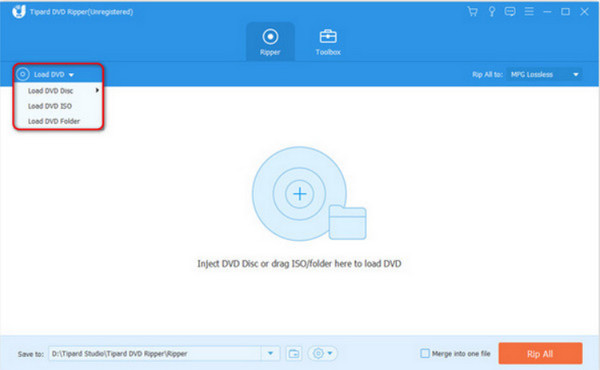
Krok 3Na panelu Ripper přejděte na Vytrhnout vše volba. Vyberte požadovaný výstupní formát pro digitální zálohu. Můžete také vybrat kvalitu DVD, kterou chcete ripovat, buď zachováním původní kvality, nebo úpravou podle potřeby.
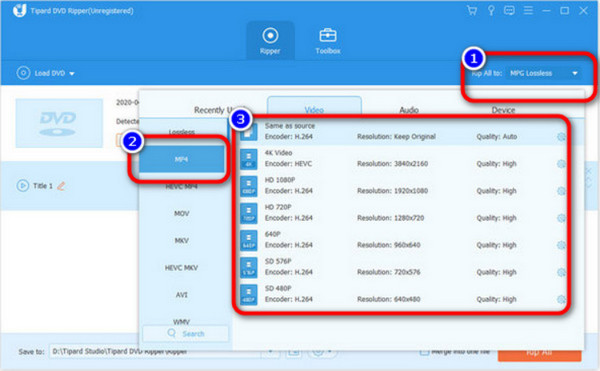
Krok 4Pokračujte k poslednímu kroku kliknutím na Vytrhnout vše knoflík. Spustí proces ripování DVD a převede obsah DVD do zvoleného formátu a kvality.
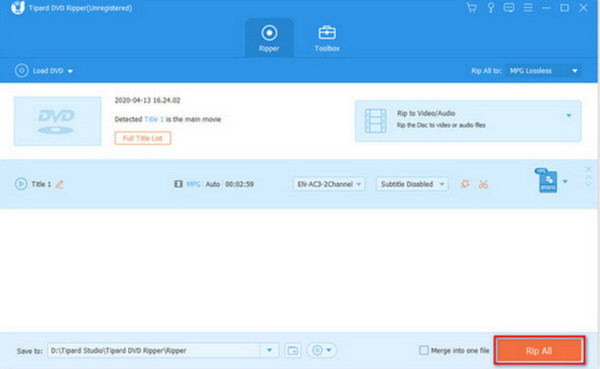
Část 4. Často kladené otázky o DVD Frozen
Není DVD přehrávač poškozený, pokud je DVD rozpixelované?
Pixelace na DVD nemusí nutně znamenat rozbitý DVD přehrávač. Může to být způsobeno různými faktory, jako je špinavý nebo poškozený disk, nefunkční přehrávač nebo problémy s nastavením přehrávání. Zkuste vyčistit disk DVD, vyzkoušet jej na jiném přehrávači a upravit nastavení přehrávače, než dojde k závěru, že je přehrávač poškozený.
Jak zastavím pozastavení mého DVD?
Pozastavení DVD může být způsobeno poškrábáním, prachem nebo problémy s přehrávačem. Abyste předešli pozastavení, ujistěte se, že je DVD čisté a že přehrávač je v dobrém stavu. Zkuste použít laserový čistič čoček, upravit nastavení přehrávání nebo vytvořit digitální zálohu. Pokud problém přetrvává, může to znamenat závažnější problém s hardwarem.
Opotřebovávají se DVD?
Ano, disky DVD se mohou časem opotřebovat v důsledku opakovaného používání, vystavení vlivům prostředí a výrobních vad. Poškrábání, změna barvy nebo degradace reflexní vrstvy může ovlivnit integritu DVD. Správné skladování a manipulace mohou prodloužit životnost DVD, ale nejsou imunní vůči opotřebení.
Proč moje DVD nečekaně přeskočí na další kapitolu?
Neočekávané přeskakování může být způsobeno škrábanci, špinavou čočkou nebo problémy s firmwarem DVD přehrávače. Vyčištění disku DVD, kontrola viditelného poškození a aktualizace firmwaru přehrávače může pomoci vyřešit tento problém. Pokud problém přetrvává, zvažte odbornou prohlídku nebo a digitální kopie DVD jako záloha.
Proč můj DVD přehrávač během určitých scén zamrzne?
Zamrzání během určitých scén může být způsobeno poškozením dat, poškrábáním nebo problémy s přehrávačem DVD. Vyčištění disku DVD, kontrola viditelného poškození a testování na jiném přehrávači může pomoci zjistit příčinu.
Proč investovat do čističky vzduchu?
Setkání a DVD, které neustále mrzne může být frustrující zážitek, který naruší bezproblémový požitek z vašich oblíbených filmů. Tato příručka prozkoumala příčiny zamrznutí disků DVD a poskytla praktická řešení těchto problémů. Od pochopení potenciálních poruch DVD přehrávače až po opravu zamrznutí bez škrábanců a vytváření digitálních záloh pomocí Tipard DVD Ripper, nyní máte k dispozici komplexní sadu nástrojů pro vylepšení vaší domácí zábavy.